Convierta, edite y comprima videos/audios en más de 1000 formatos.
Resuelva el problema de que iMovie no importará MP4 para permitir que el usuario de Mac lo edite
¿Puedes editar MP4 en iMovie? Seguramente puedes hacerlo siempre que puedas agregar MP4 a iMovie. MP4 es el formato de vídeo más popular y muchos usuarios de edición de vídeo adoran iMovie. Debes pensar que es fácil importar MP4 a iMovie para editarlo. Pero muchos usuarios descubren que iMovie no importa MP4. Esto se debe a que iMovie no incluye el códec de vídeo. Este artículo le enseñará cómo importar MP4 a iMovie con éxito transcodificando MP4.
Lista de guías
Parte 1: Por qué iMovie no importa MP4 Parte 2: Cómo agregar MP4 a iMovie con éxito Parte 3: Preguntas frecuentes sobre iMovie no importa MP4Parte 1: Por qué iMovie no importa MP4
En primer lugar, debes asegurarte de que tu archivo MP4 no esté dañado; puedes intentar usar un reproductor multimedia para reproducir ese MP4 y comprobar si se puede reproducir normalmente. Si su archivo MP4 no está dañado y iMovie puede importar cualquier otro archivo MP4 excepto ese, la razón por la que su iMovie no importará MP4 es que su códec de archivos MP4 puede no ser compatible con iMovie.
iMovie admite archivos MP4, pero MP4 es un formato contenedor multimedia que contiene varios tipos de datos codificados utilizando uno de varios códecs diferentes. Para un editor de vídeo como iMovie, el formato del archivo no es importante. Puedes cambiarlo fácilmente de uno a otro en tu Mac. Lo que importa es el códec dentro de los archivos MP4.
Hay algo que debes saber antes de resolver el problema de que iMovie no importa MP4. Por ejemplo, ¿qué códecs admite iMovie? iMovie admite múltiples formatos de video y le permite crear proyectos que se adaptan a su formato de video específico. Puede utilizar los siguientes formatos en iMovie: DV, HDV, AVCHD, Apple Intermediate Codec, Apple Animation Codec, Motion JPEG/A, iFrame, h.264, algunas, pero no todas, variedades de MP4, MOV. Entonces, cuando conviertes el códec de video, debes aprender tu MP4 para usar qué tipo de códec, y si se aplican otros códecs no compatibles con iMovie, como 4K UHD, a tus archivos MP4, no podrás importarlos a iMovie para editarlos. Es por eso que iMovie dice que es compatible con MP4, pero no importa archivos MP4. Es sólo un problema de incompatibilidad del códec de vídeo.
Parte 2: Cómo agregar MP4 a iMovie con éxito
Como se mencionó anteriormente, si su archivo MP4 no está roto y su iMovie no importa su archivo MP4, la transcodificación debería ser la mejor solución. Y 4Easysoft Total Video Converter Se recomendará para ayudarle a transcodificar MP4. Siempre que ajuste el códec de video para que sea compatible con iMovie, puede agregar MP4 fácilmente.
Y 4Easysoft Total Video Converter es el software que puede cambiar los códecs de video y audio reservando alta calidad para resolver su problema. Puede convertir videos a viceversa y personalizar la configuración de audio y video de alta calidad. Uno de los aspectos más destacados de este convertidor es que puedes usarlo tanto en Windows como en Mac. Si tienes dos computadoras, aún puedes transcodificar el video en Windows e importarlo a iMovie en otra MacBook.

Proporciona códecs de vídeo 720P, 1080P, HD, 4K y HEVC.
Integrado con cálculos acelerados y tecnología Blu-Hyper.
Convierta videos y archivos de audio a una velocidad ultrarrápida con la calidad original.
Cambie los códecs de audio y video por separado para adaptarlos a sus preferencias.
Proporcione muchos formatos que se ajusten a las plataformas de redes sociales.
100% seguro
100% seguro
Y aquí están los pasos detallados para enseñarle cómo agregar MP4 a iMovie con éxito:
Paso 1Cuando inicie 4Easysoft Total Video Converter, haga clic en el Agregar archivos botón en la esquina superior izquierda del programa. Elija los archivos que desea convertir y haga clic en Abierto botón para importar los archivos. Alternativamente, puedes simplemente arrastrar archivos multimedia al cuadrado.

Paso 2Haga clic en el Formato a la derecha del archivo y verá la lista de configuraciones, donde puede personalizar el formato de salida según sus preferencias y su dispositivo.

Paso 3Después de elegir el formato de salida, debe hacer clic en el Perfil personalizado para cambiar el códec. En la lista desplegable de codificadores, hay tres codificadores que son H.264, HEVC/H.265 y MPEG-4. Debes elegir el códec compatible con iMovie, lo que significa que debes elegir MPEG-4 o H.264. Después de elegir el códec, puede hacer clic en el Creativo nuevo botón para guardar el cambio.
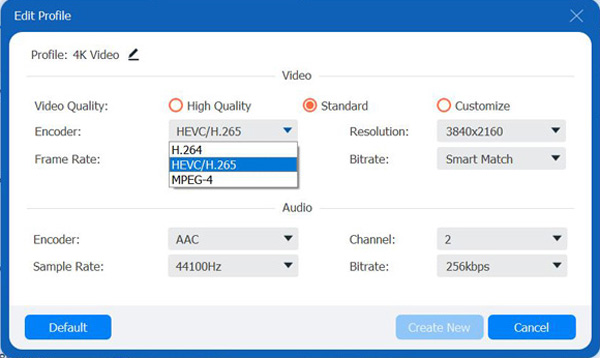
Etapa 4Haga clic en el Convertir todo en la esquina inferior derecha del programa para comenzar a convertir los archivos seleccionados. También puedes hacer clic en Combinar en un archivo para fusionar varios archivos en un solo archivo.

Después de ajustar su códec de video, todo lo que necesita hacer es arrastrar el archivo MP4 a iMovie, luego importará su MP4 a iMovie con éxito. Tú también puedes exportar iMovie a MP4 vídeos.
Parte 3: Preguntas frecuentes sobre iMovie no importa MP4
-
¿Por qué los archivos MP4 no se reproducen correctamente en iMovie?
No es el mismo problema para el códec de vídeo. Solo asegúrate de que haya suficiente RAM si necesitas reproducir un archivo MP4 grande en iMovie. Dado que la función de visualización de iMovie está destinada a facilitar únicamente el proceso de edición. Puedes usar QuickTime Player, VLC u otro reproductor multimedia en su lugar.
-
¿Puedes importar un video MP4 de una cámara digital a iMovie?
Es una pregunta muy utilizada en muchos foros. Debido a los diferentes códecs de video que se utilizan para los videos de la cámara digital, no puede importar el MP4 desde la cámara digital a iMovie directamente. Cuando grabaste los videos con GoPro, Sony, Hybrid o incluso DJI, es posible que tengas un problema similar, luego puedes convertir este video de la cámara digital a MP4 para importarlo a iMovie.
-
¿Cuáles son algunas formas de exportar un archivo iMovie a MP4?
La manera de exportar MP4 desde iMovie es muy fácil, puedes exportar directamente el archivo iMovie a MP4 en Mac, y el truco consiste en evitar seleccionar la opción de calidad ProRes que guardará tu archivo iMovie en formato MOV.
Conclusión
Después de leer este artículo, debes saber por qué tu iMovie no importa MP4. Siempre que el archivo MP4 no esté dañado, solo necesita asegurarse de que el códec de video sea compatible con iMovie y puede convertir fácilmente el códec de video con 4Easysoft Total Video Converter. ¡Úselo para importar MP4 a iMovie!
100% seguro
100% seguro



